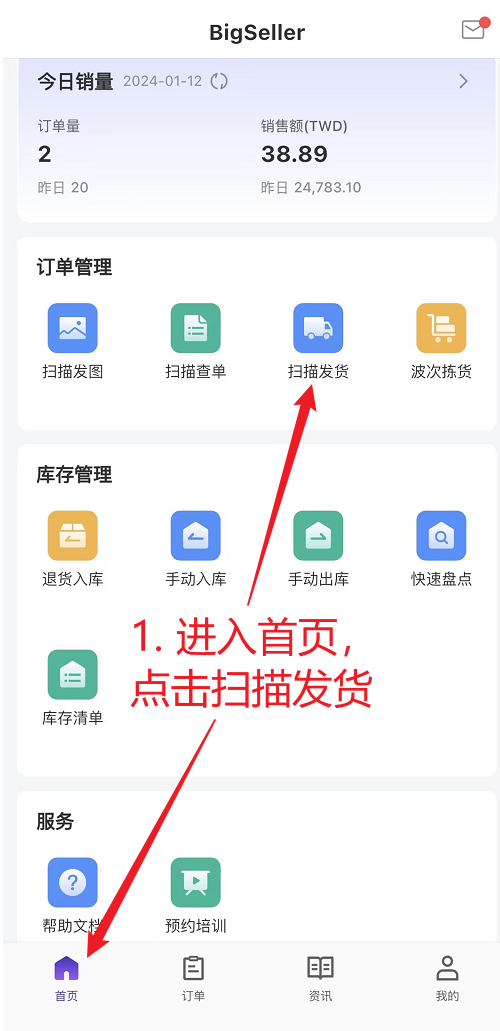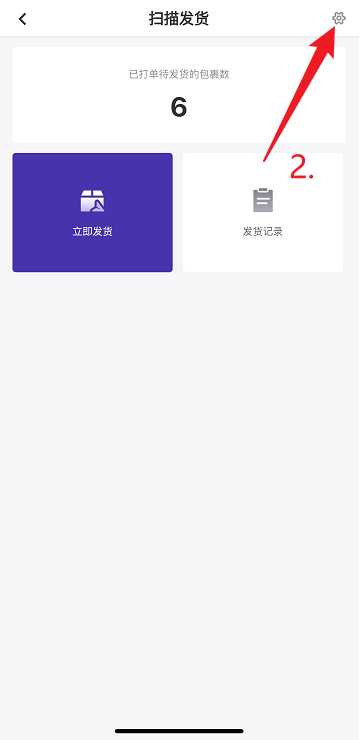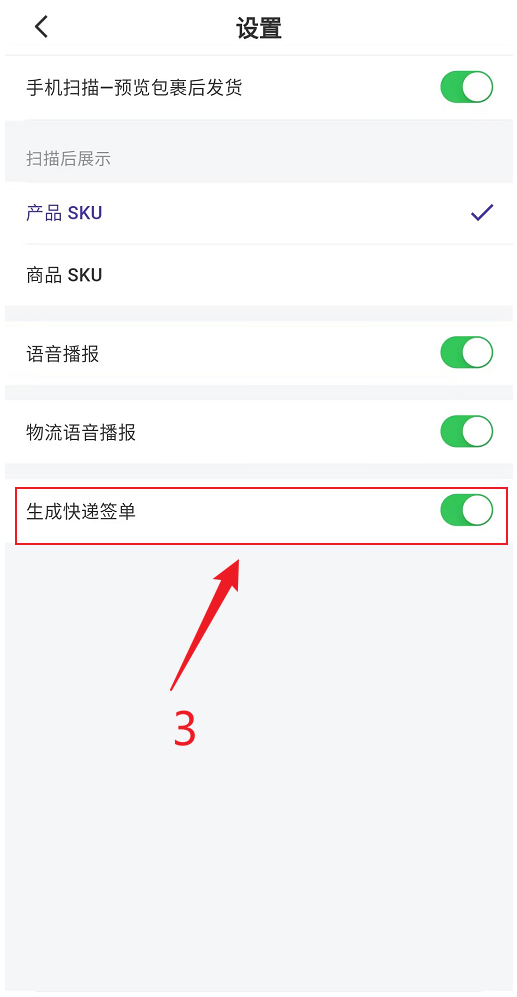一、作用
安装BigSeller App后,您可以在PDA上随时随地操作发货。使用PDA扫描已打印的面单上的条形码即可找到对应订单并进行发货。
二、操作步骤
第一步:将扫描设备设置为 “PDA(红外线扫描)”

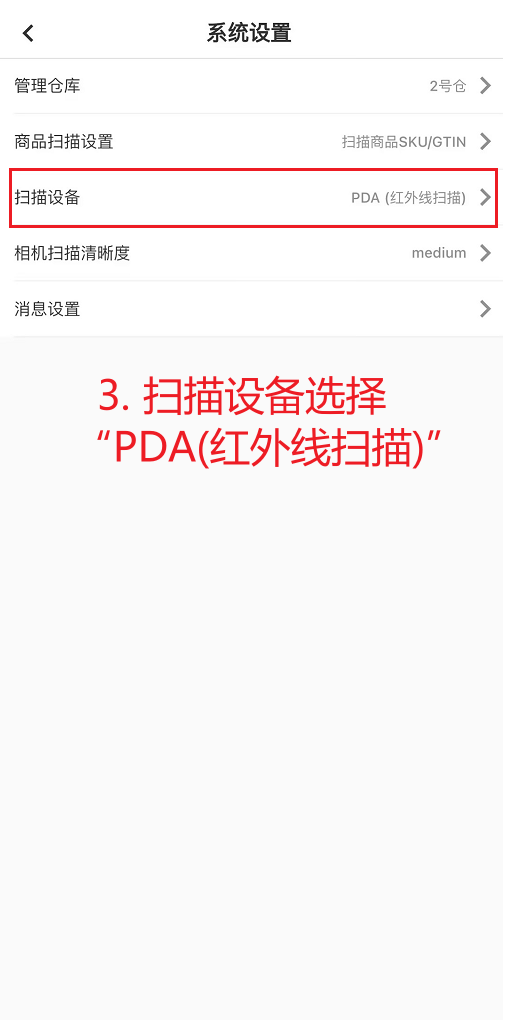
第二步:进入扫描发货页面
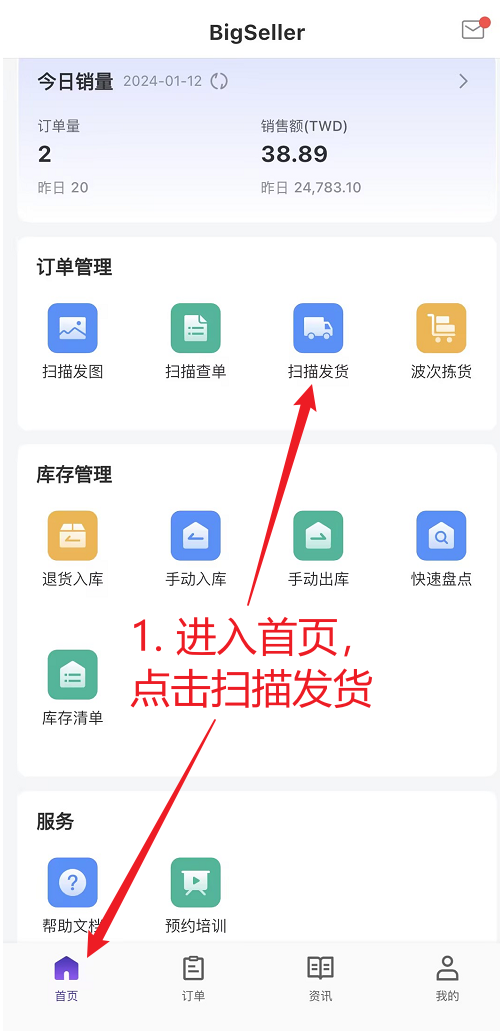
第三步:点击“立即发货” > 扫描面单上的运单号/包裹条码 > 完成发货
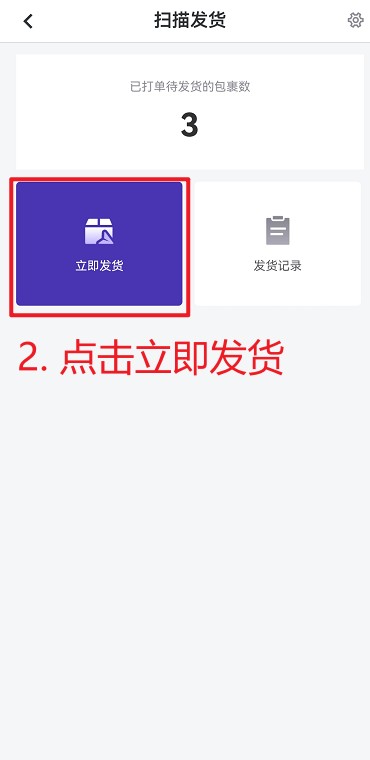
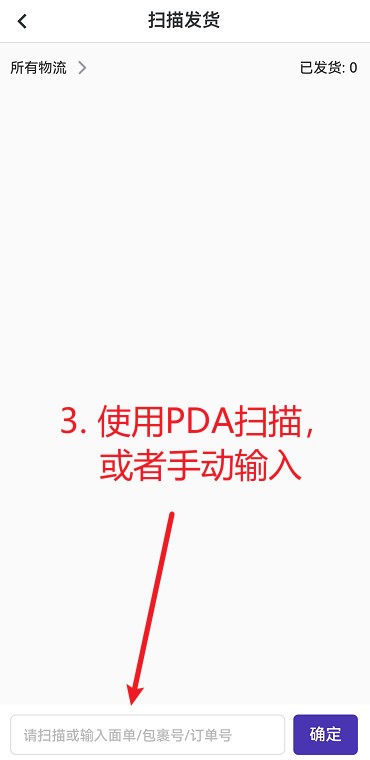
如果已开启“PDA扫描—预览包裹后发货”,需在核对信息后再次扫描才会发货成功
如果未开启“PDA扫描—预览包裹后发货”,将直接发货成功
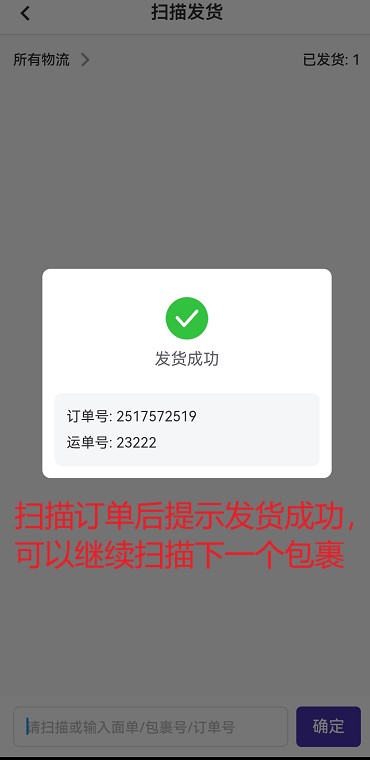
💡 小贴士
【1】只有【待打单】列表的订单支持扫描发货。扫描成功后,包裹将自动移入 【待揽收】列表。
【2】使用APP扫描发货后,可以生成快递签单。
【3】仅Shopee平台的订单支持扫描或输入订单号/运单号/包裹号进行查询;
其他平台的订单、手工订单、POS零售订单、Facebook订单、聊天订单仅支持扫描或输入运单号或包裹号进行查询。
三、其他注意事项
(1)如果您希望扫描后先预览包裹信息,然后再发货,请开启“手机扫描—预览包裹后发货”,并且设置扫描后显示的信息
如果您希望扫描后立即发货,请直接关闭“手机扫描—预览包裹后发货”
如您希望能播报物流,可开启“语音播报”及”物流语音播报“
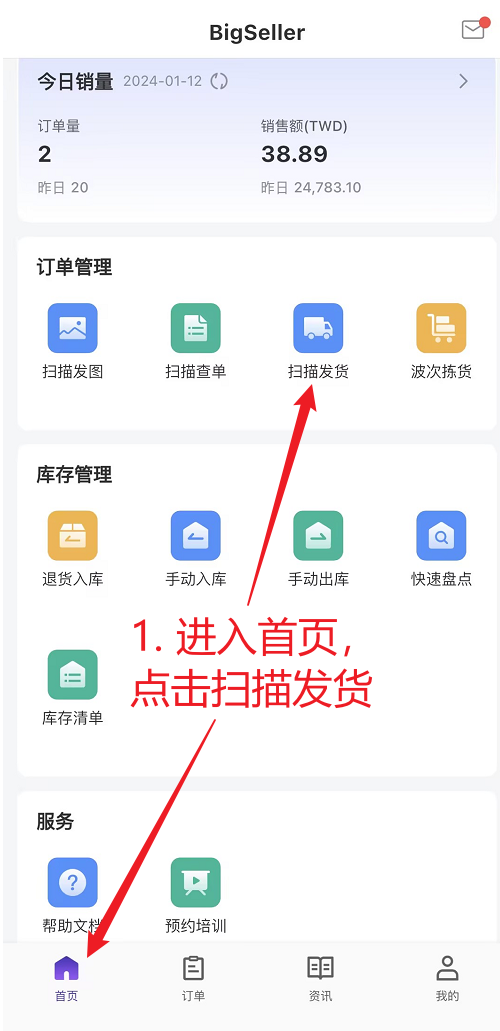
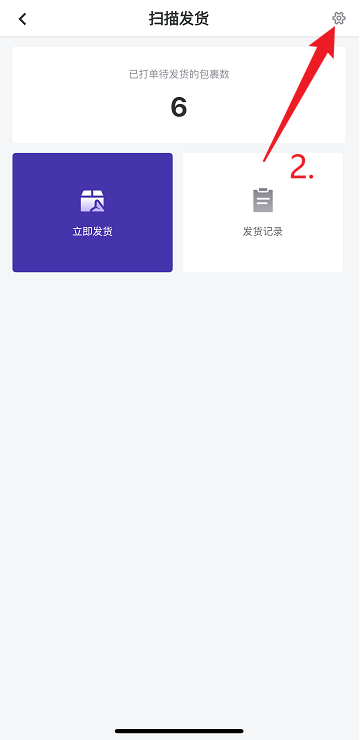

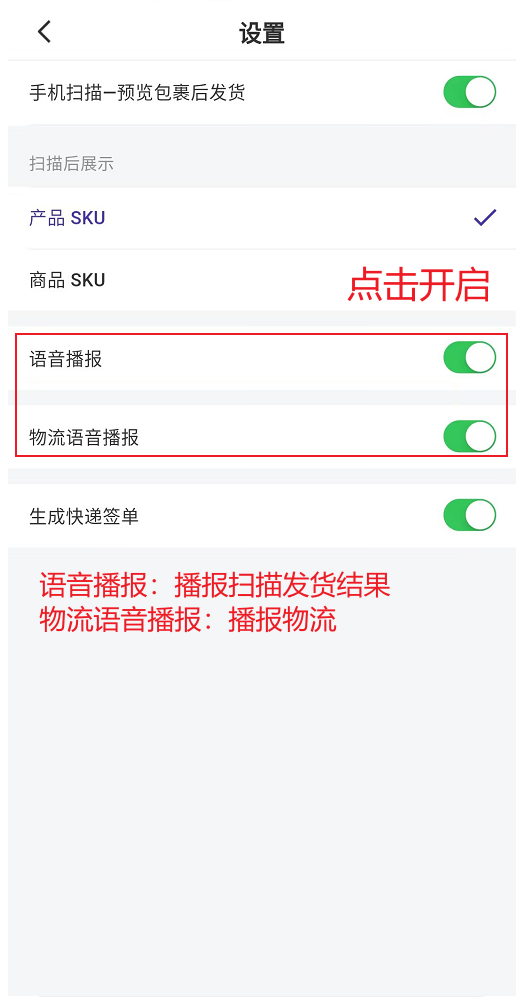
(2)如果您希望在扫描发货后自动生成快递签单,请开启“生成快递签单”。打印快递签单可用于快递员签字留证。
*开启后,完成扫描发货,并退出扫描发货页面返回APP主页时,会自动生成快递签单,但是需要在网页端打印。